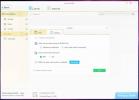Come verificare se si dispone di una GPU dedicata
Una GPU o un'unità di elaborazione grafica è un componente essenziale in ogni computer. Non importa se possiedi un Mac o un PC, entrambi hanno una GPU. Dal momento che ci sono molte variazioni nelle specifiche di un PC, potrebbe essere difficile dire se hai una GPU dedicata o meno. In realtà è abbastanza facile dire se sai dove e cosa cercare.
GPU integrata vs GPU dedicata
Come affermato in precedenza, tutti i computer hanno una GPU. Tuttavia, non tutti i computer hanno una GPU dedicata. Non è necessario averne uno a meno che non si intenda utilizzare il proprio PC per giochi. Una GPU integrata è un chipset grafico integrato nella scheda madre. Una GPU dedicata è una seconda GPU installata sulla scheda madre. Se stai parlando di un PC, la GPU integrata sarà probabilmente un chip Intel mentre la GPU dedicata sarà o un chip Nvidia o AMD.
Adesivi sul tuo computer
Uno dei modi più semplici per verificare se hai una GPU dedicata sul tuo computer è cercare un adesivo Nvidia o AMD sul tuo sistema. I laptop li hanno sempre accanto al touchpad. L'adesivo indica che il sistema ha un chip GPU autentico di uno dei due produttori sopra menzionati.

Controlla Gestione dispositivi
Adesivi purtroppo svanire con il tempo. Anche se l'adesivo non è sbiadito, ti dirà solo se hai una GPU dedicata e è produttore. Non ti dirà quale modello è la tua GPU, che è spesso la domanda successiva che fai dopo aver capito se hai una GPU dedicata o meno.
Nella ricerca di Windows, digitare Gestione dispositivi. Espandere i dispositivi dell'adattatore display. Se vedi più di un dispositivo elencato qui, allora hai sicuramente un chip GPU dedicato. Il chip Intel è quello integrato. La tua seconda GPU verrà elencata con il suo nome e modello. Il modello è generalmente il bit alfanumerico che segue il nome del produttore. Nell'immagine seguente, "GTX 960M" è il numero del modello.

Le specifiche della tua GPU
Device Manager può confermare se si dispone di un secondo chip GPU e quale sia il suo modello. Puoi visitare il sito Web del produttore per scoprire quanto è potente il tuo chip. Se il tuo chip è un po 'datato o non riesci a trovare alcuna informazione ufficiale su di esso, puoi utilizzare uno strumento chiamato TechPowerUp per trovare le specifiche per la tua GPU.
È un'app gratuita in grado di rilevare le specifiche di ogni singolo chipset grafico installato sul tuo sistema. Installalo e dal menu a discesa in basso, seleziona quale GPU vuoi cercare le specifiche.

Lo strumento richiede alcuni secondi per caricare le specifiche per la GPU. Se la GPU è attualmente in uso, è possibile passare alla scheda Sensori per vedere come si tiene in termini di prestazioni. TechPowerUp può dirti quanta memoria ha la tua GPU, quando è stata rilasciata, il produttore e il modello, la versione del driver che stai utilizzando, la velocità e molto altro.

Scarica TechPowerUp
Ricerca
Messaggi Recenti
Usa un'alternativa a iTunes per sincronizzare selettivamente i contenuti multimediali con il tuo iPhone e rimuovere DRM
L'abbiamo già sentito prima; iTunes ha cambiato l'industria musical...
L'adattamento a Windows 8 e alla sua interfaccia utente Metro è così difficile come sembra?
La versione per Windows 8 Consumer Preview è proprio dietro l'angol...
Imposta sfondo / sfondo diverso per ciascun monitor in Impostazione multi-monitor
Se hai una configurazione multi-monitor, sai quanto è difficile cam...